Intel Extreme Tuning Utility(简称Intel XTU)是英特尔官方推出的系统调校与超频软件,专为搭载未锁频处理器(K系列和X系列)的用户设计。该工具允许用户在Windows系统中直接调整CPU频率、电压、内存参数等关键性能指标,无需进入BIOS即可实现高效超频。最新版本(v10.0.1.31)新增对第14代酷睿处理器(如i9-14900K)及Core Ultra系列(系列2)的全面支持,并引入AI辅助超频功能,简化复杂参数设置流程。软件支持Windows 10/11系统(包括22H2、23H2、24H2版本),并要求主板芯片组为“Z”系列(如Z890、Z790)以实现完全超频能力。无论是追求极致性能的发烧友,还是希望优化日常使用体验的普通用户,Intel XTU均以低门槛操作、高精度控制、实时监控反馈为核心优势,成为英特尔处理器用户的性能调校利器。
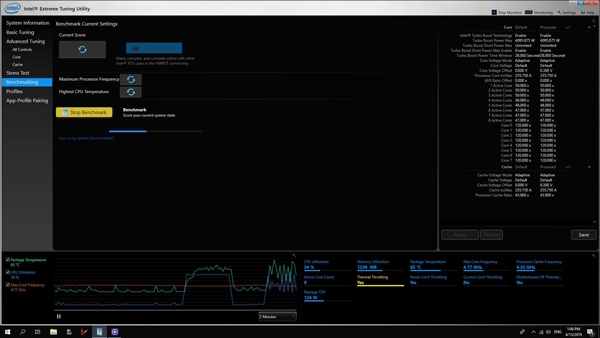
在对设置进行更改之前,最好先确定一个基准性能数值。这样就能轻松量化超频成功所带来的性能收益。
要确定这一数值,我们可以使用英特尔® XTU 的两个集成的基准测试选项。
基本调试:在此选项卡中,只需单击 “运行基准测试” 按钮, 即可测试系统的性能并提供一个分数。
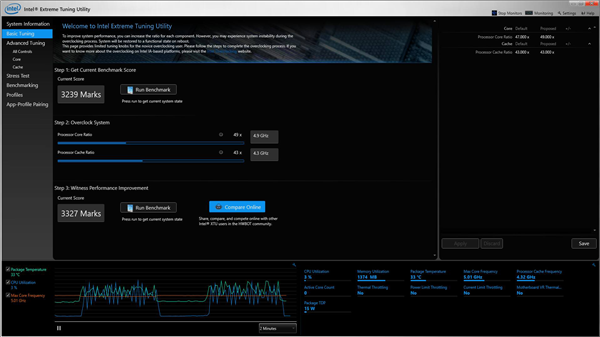
基准测试:基准测试选项卡也提供这个 “运行基准测试” 按钮。这个部分提供的其他信息可能适用于经验更丰富的用户,比如处理器的最大频率和基准测试过程中达到的最高温度。
基准测试完成后将提供一个分数,作为基准性能指标。在测试我们的英特尔® 酷睿™ i9-9900K 处理器时,我们获得了 3239 分的基准测试分数。您的分数可能会有所不同,但一定要把这个数字写下来,因为之后会再次参考它。
性能设置
从调整 CPU 内核倍频开始。然后,应用这些更改,并引导到 Windows。如果引导成功,运行您的基准测试,看看分数有否提高。如果系统崩溃,请返回到英特尔® XTU,恢复为最后已知可行的设置,然后再试一次。如果您已将设置保存为配置文件,就会非常方便。
当您找到能实现成功超频和稳定系统的设置后,可以在英特尔® XTU 中保存配置文件,这样就有了一个已知有效的配置。这在复制不同的测试和保存成功的测试时非常有用。
要保存配置文件,请前往 “配置文件” 选项卡,然后点击 “保存”。您可以为配置文件命名并进行管理。
要加载已保存的配置文件,请访问 “配置文件” 选项卡,然后选择要加载的配置文件。单击 “显示值” 按钮以预加载设置(更改的值以黄色显示),然后单击 “应用” 以使用这些设置。
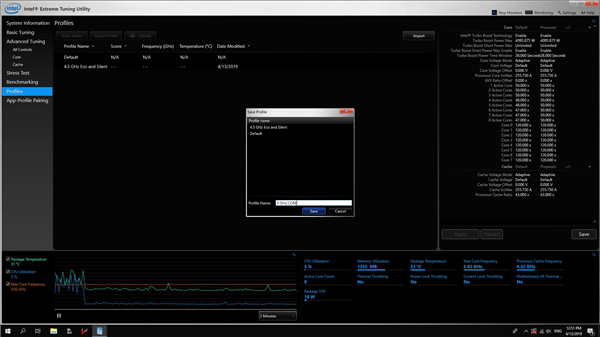
在英特尔® XTU 中实现超频的方法有两种:基本调试和高级调试。
基本调试
顾名思义,此选项会提供有限的参数选择用于调整。对新手而言,这是一个良好的开端。
从此选项卡中,调整 “处理器内核倍频” 滑块,并将其上调 1 倍。最好是小幅度地逐步增大这些倍增系数,重新启动,然后检查稳定性,而不要大幅度地更改任何设置。
对于 “处理器缓存倍频” 滑块也是如此。此滑块用于调整将内核连接到处理器缓存的 CPU 部分的频率。缓存倍频如果低于内核倍频,CPU 性能会降低。如果这是您第一次超频,建议将这两个频率设置为大致相同,当然也可以随意尝试,看看怎样的效果最好。
如果确实想要尝试调整处理器内核倍频,请一次只将倍增系数加 1,应用更改,然后进行测试。

一旦您完成并应用更改,请前往 “第三步:测量性能增益”。如果系统变得不稳定,导致冻结或关闭,只需重新启动系统,并恢复到最后已知有效的设置。
高级调试
“高级调试” 选项卡提供了更多选项,允许您进一步控制 CPU 的运转。这适用于那些对超频原理有深入理解的高级用户。
在这里,您可以更改每个内核的处理器内核倍频。要一次更改所有 CPU 内核的倍增系数,请使用位于最下列的内核滑块右侧的箭头。您还可以在这一部分中对处理器缓存倍频进行更精细的调整,并正如上面的基本调试部分所解释的,在尝试第一次超频时,最好让这两种设置保持大致相当。
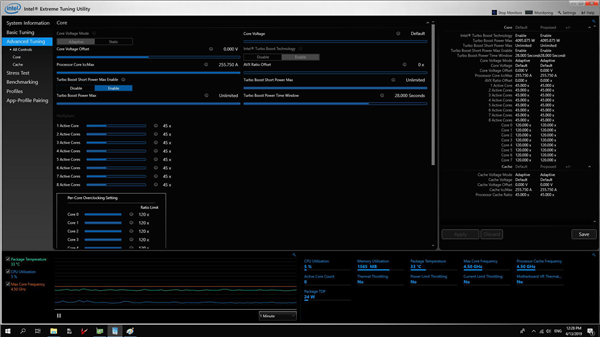
另一个部分允许您调整 Vcore(内核电压)。CPU 要以更快的速度运行,可能需要更大的功率才能保持稳定,这就是调整内核电压如此重要的原因。如果遇到系统不稳定的情况,可以增大这些功率,以适应更高的内核倍频。
如果您不知道默认的内核电压,但仍希望增大它,则可以使用 “内核电压偏移” 滑块。这将把当前的内核电压添加到所选的值中。更改这些设置时,每次更改的幅度最好不要超过 0.05V。
调整电压注意事项:
如果您想把 CPU 内核电压改为特定值,只需使用 “内核电压” 滑块选择该值。
应用时,“内核电压” 和“ 内核电压偏移” 滑块将叠加。这意味着,如果将内核电压设置为 1.1V,然后加上 ±0.2V 的偏移量,则实际上将应用 1.3 伏的内核电压。
高级调试部分提供了许多可以尝试的设置,但如果您是超频新手,则主要设置应集中在处理器内核倍频、处理器缓存倍频以及可能的内核电压。由于内置的安全功能,您不太可能因为调整其他设置而损坏 CPU,但在确切了解这些设置的作用以及它们将如何影响 CPU 之前,最好只调整这三项基本设置。
记住任何调整都要慢慢进行,永远不要一次更改多项设置。进行一项调整后,单击英特尔® XTU 界面中的黄色“应用”按钮。
测试性能增益
在英特尔® XTU 中进行了更改并确保系统稳定之后,就该看看这些更改是否对 CPU 性能产生了积极的影响。
要确定这一点,请再次运行基准测试实用程序,并将结果与之前的分数进行比较。如果更改合理,您会看到基准测试测得的性能会有提升。这个数字会因您个人的 CPU 而有所不同,但超频后,通常数字越高越好。
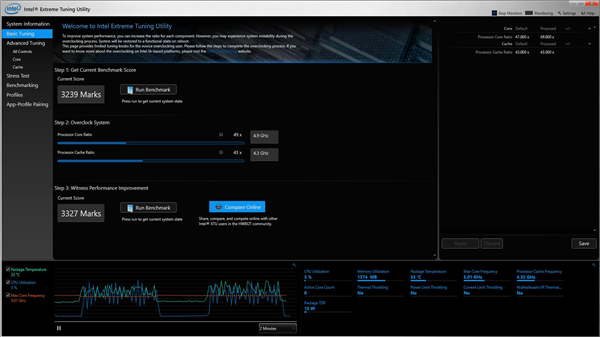
如果您对性能提升感到满意,则可以继续下一步,并验证系统的稳定性。否则,请重复调试过程,直至达到系统所需的性能级别。
出于本文的目的,我们使用英特尔® XTU 基准测试来测量 CPU 的性能。根据您使用 CPU 的目的,您可以使用其他基准测试来更准确地反映您的工作负载,无论是视频编码、照片批处理、游戏内性能等等。
支持手动或自动调整处理器频率(步长0.5GHz)、电压(步长0.00625V),通过曲线优化器(CurveOptimizer)实现每核心独立超频,平衡性能与稳定性。
2.动态时钟优化(PBO)
根据系统负载与温度自动调节时钟频率,优化功耗分配,确保高负载下持续输出高性能。
3.内存超频与XMP支持
提供DDR5/DDR4内存的XMP预设配置文件,一键启用高频设置;支持实时修改内存频率与时序,无需重启系统。
4.多核激活管理
用户可根据需求选择激活特定核心(如关闭闲置核心以降低功耗),或全核超频以最大化性能。
5.系统状态监控
实时显示CPU核心温度、频率、电压、功耗等数据,配合直方图展示平均值与峰值,帮助用户精准掌握硬件状态。
6.稳定性测试与压力测试
内置Prime95、AIDA64等测试工具,支持一键运行压力测试,验证超频后的系统稳定性。
A:仅支持未锁频的英特尔酷睿K/X系列处理器(如i5-13600K、i9-14900K),具体型号需参考官方下载页面的兼容列表。
2.Q:安装时提示“无法识别处理器”怎么办?
A:检查主板BIOS是否启用XMP/DOCP模式,并确保处理器为官方支持型号;若问题持续,更新主板固件或联系英特尔客服。
3.Q:超频后系统不稳定如何解决?
A:逐步降低频率或增加电压,避免一次性大幅调整;优先优化散热系统(如升级水冷),并运行Prime95或OCCT进行稳定性测试。
4.Q:AIAssist功能为何无法使用?
A:AIAssist仅支持i9-14900K/KF/KS系列处理器,且需在BIOS中重置超频参数为默认值后启用。
5.Q:使用IntelXTU会失去保修吗?
A:官方明确表示,通过该软件进行的超频操作将导致英特尔产品保修失效,且可能影响主板/系统厂商的保修条款。
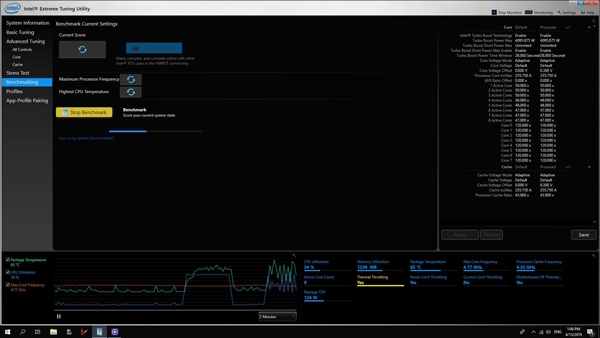
使用步骤
确定基准性能在对设置进行更改之前,最好先确定一个基准性能数值。这样就能轻松量化超频成功所带来的性能收益。
要确定这一数值,我们可以使用英特尔® XTU 的两个集成的基准测试选项。
基本调试:在此选项卡中,只需单击 “运行基准测试” 按钮, 即可测试系统的性能并提供一个分数。
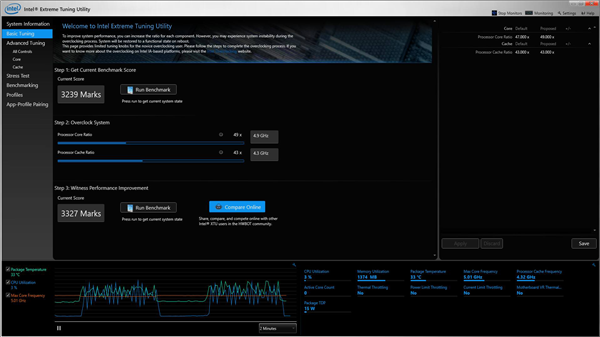
基准测试:基准测试选项卡也提供这个 “运行基准测试” 按钮。这个部分提供的其他信息可能适用于经验更丰富的用户,比如处理器的最大频率和基准测试过程中达到的最高温度。
基准测试完成后将提供一个分数,作为基准性能指标。在测试我们的英特尔® 酷睿™ i9-9900K 处理器时,我们获得了 3239 分的基准测试分数。您的分数可能会有所不同,但一定要把这个数字写下来,因为之后会再次参考它。
性能设置
从调整 CPU 内核倍频开始。然后,应用这些更改,并引导到 Windows。如果引导成功,运行您的基准测试,看看分数有否提高。如果系统崩溃,请返回到英特尔® XTU,恢复为最后已知可行的设置,然后再试一次。如果您已将设置保存为配置文件,就会非常方便。
当您找到能实现成功超频和稳定系统的设置后,可以在英特尔® XTU 中保存配置文件,这样就有了一个已知有效的配置。这在复制不同的测试和保存成功的测试时非常有用。
要保存配置文件,请前往 “配置文件” 选项卡,然后点击 “保存”。您可以为配置文件命名并进行管理。
要加载已保存的配置文件,请访问 “配置文件” 选项卡,然后选择要加载的配置文件。单击 “显示值” 按钮以预加载设置(更改的值以黄色显示),然后单击 “应用” 以使用这些设置。
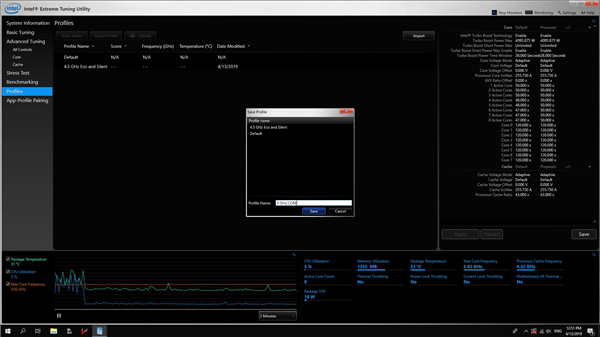
在英特尔® XTU 中实现超频的方法有两种:基本调试和高级调试。
基本调试
顾名思义,此选项会提供有限的参数选择用于调整。对新手而言,这是一个良好的开端。
从此选项卡中,调整 “处理器内核倍频” 滑块,并将其上调 1 倍。最好是小幅度地逐步增大这些倍增系数,重新启动,然后检查稳定性,而不要大幅度地更改任何设置。
对于 “处理器缓存倍频” 滑块也是如此。此滑块用于调整将内核连接到处理器缓存的 CPU 部分的频率。缓存倍频如果低于内核倍频,CPU 性能会降低。如果这是您第一次超频,建议将这两个频率设置为大致相同,当然也可以随意尝试,看看怎样的效果最好。
如果确实想要尝试调整处理器内核倍频,请一次只将倍增系数加 1,应用更改,然后进行测试。

一旦您完成并应用更改,请前往 “第三步:测量性能增益”。如果系统变得不稳定,导致冻结或关闭,只需重新启动系统,并恢复到最后已知有效的设置。
高级调试
“高级调试” 选项卡提供了更多选项,允许您进一步控制 CPU 的运转。这适用于那些对超频原理有深入理解的高级用户。
在这里,您可以更改每个内核的处理器内核倍频。要一次更改所有 CPU 内核的倍增系数,请使用位于最下列的内核滑块右侧的箭头。您还可以在这一部分中对处理器缓存倍频进行更精细的调整,并正如上面的基本调试部分所解释的,在尝试第一次超频时,最好让这两种设置保持大致相当。
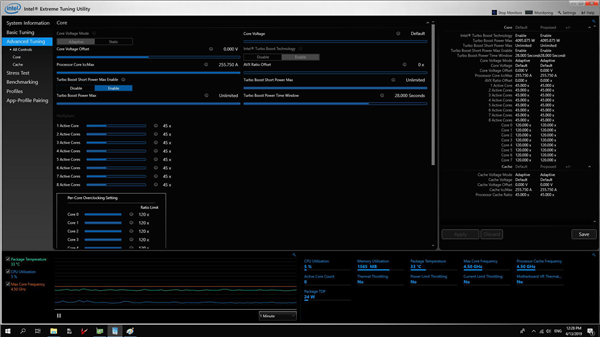
另一个部分允许您调整 Vcore(内核电压)。CPU 要以更快的速度运行,可能需要更大的功率才能保持稳定,这就是调整内核电压如此重要的原因。如果遇到系统不稳定的情况,可以增大这些功率,以适应更高的内核倍频。
如果您不知道默认的内核电压,但仍希望增大它,则可以使用 “内核电压偏移” 滑块。这将把当前的内核电压添加到所选的值中。更改这些设置时,每次更改的幅度最好不要超过 0.05V。
调整电压注意事项:
如果您想把 CPU 内核电压改为特定值,只需使用 “内核电压” 滑块选择该值。
应用时,“内核电压” 和“ 内核电压偏移” 滑块将叠加。这意味着,如果将内核电压设置为 1.1V,然后加上 ±0.2V 的偏移量,则实际上将应用 1.3 伏的内核电压。
高级调试部分提供了许多可以尝试的设置,但如果您是超频新手,则主要设置应集中在处理器内核倍频、处理器缓存倍频以及可能的内核电压。由于内置的安全功能,您不太可能因为调整其他设置而损坏 CPU,但在确切了解这些设置的作用以及它们将如何影响 CPU 之前,最好只调整这三项基本设置。
记住任何调整都要慢慢进行,永远不要一次更改多项设置。进行一项调整后,单击英特尔® XTU 界面中的黄色“应用”按钮。
测试性能增益
在英特尔® XTU 中进行了更改并确保系统稳定之后,就该看看这些更改是否对 CPU 性能产生了积极的影响。
要确定这一点,请再次运行基准测试实用程序,并将结果与之前的分数进行比较。如果更改合理,您会看到基准测试测得的性能会有提升。这个数字会因您个人的 CPU 而有所不同,但超频后,通常数字越高越好。
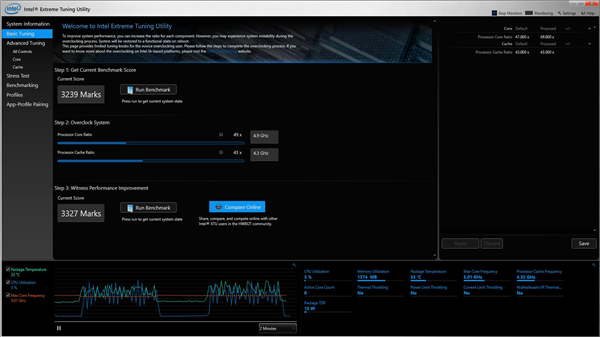
如果您对性能提升感到满意,则可以继续下一步,并验证系统的稳定性。否则,请重复调试过程,直至达到系统所需的性能级别。
出于本文的目的,我们使用英特尔® XTU 基准测试来测量 CPU 的性能。根据您使用 CPU 的目的,您可以使用其他基准测试来更准确地反映您的工作负载,无论是视频编码、照片批处理、游戏内性能等等。
Intel Extreme Tuning Utility功能
1.CPU超频与电压调节支持手动或自动调整处理器频率(步长0.5GHz)、电压(步长0.00625V),通过曲线优化器(CurveOptimizer)实现每核心独立超频,平衡性能与稳定性。
2.动态时钟优化(PBO)
根据系统负载与温度自动调节时钟频率,优化功耗分配,确保高负载下持续输出高性能。
3.内存超频与XMP支持
提供DDR5/DDR4内存的XMP预设配置文件,一键启用高频设置;支持实时修改内存频率与时序,无需重启系统。
4.多核激活管理
用户可根据需求选择激活特定核心(如关闭闲置核心以降低功耗),或全核超频以最大化性能。
5.系统状态监控
实时显示CPU核心温度、频率、电压、功耗等数据,配合直方图展示平均值与峰值,帮助用户精准掌握硬件状态。
6.稳定性测试与压力测试
内置Prime95、AIDA64等测试工具,支持一键运行压力测试,验证超频后的系统稳定性。
常见问题
1.Q:IntelXTU支持哪些处理器?A:仅支持未锁频的英特尔酷睿K/X系列处理器(如i5-13600K、i9-14900K),具体型号需参考官方下载页面的兼容列表。
2.Q:安装时提示“无法识别处理器”怎么办?
A:检查主板BIOS是否启用XMP/DOCP模式,并确保处理器为官方支持型号;若问题持续,更新主板固件或联系英特尔客服。
3.Q:超频后系统不稳定如何解决?
A:逐步降低频率或增加电压,避免一次性大幅调整;优先优化散热系统(如升级水冷),并运行Prime95或OCCT进行稳定性测试。
4.Q:AIAssist功能为何无法使用?
A:AIAssist仅支持i9-14900K/KF/KS系列处理器,且需在BIOS中重置超频参数为默认值后启用。
5.Q:使用IntelXTU会失去保修吗?
A:官方明确表示,通过该软件进行的超频操作将导致英特尔产品保修失效,且可能影响主板/系统厂商的保修条款。
